思维导图作为一种高效的可视化思维工具,其核心价值在于通过非线性、放射性的结构将抽象思维转化为具象图像,而MindManager作为这一领域的代表性软件,凭借其强大的功能集成度和用户友好性,已成为个人知识管理、项目规划、团队协作等场景下的主流选择,本文将从思维导图的核心逻辑出发,系统梳理MindManager的功能特性、应用场景及操作技巧,并结合实际案例说明其如何提升思维效率与工作成果。
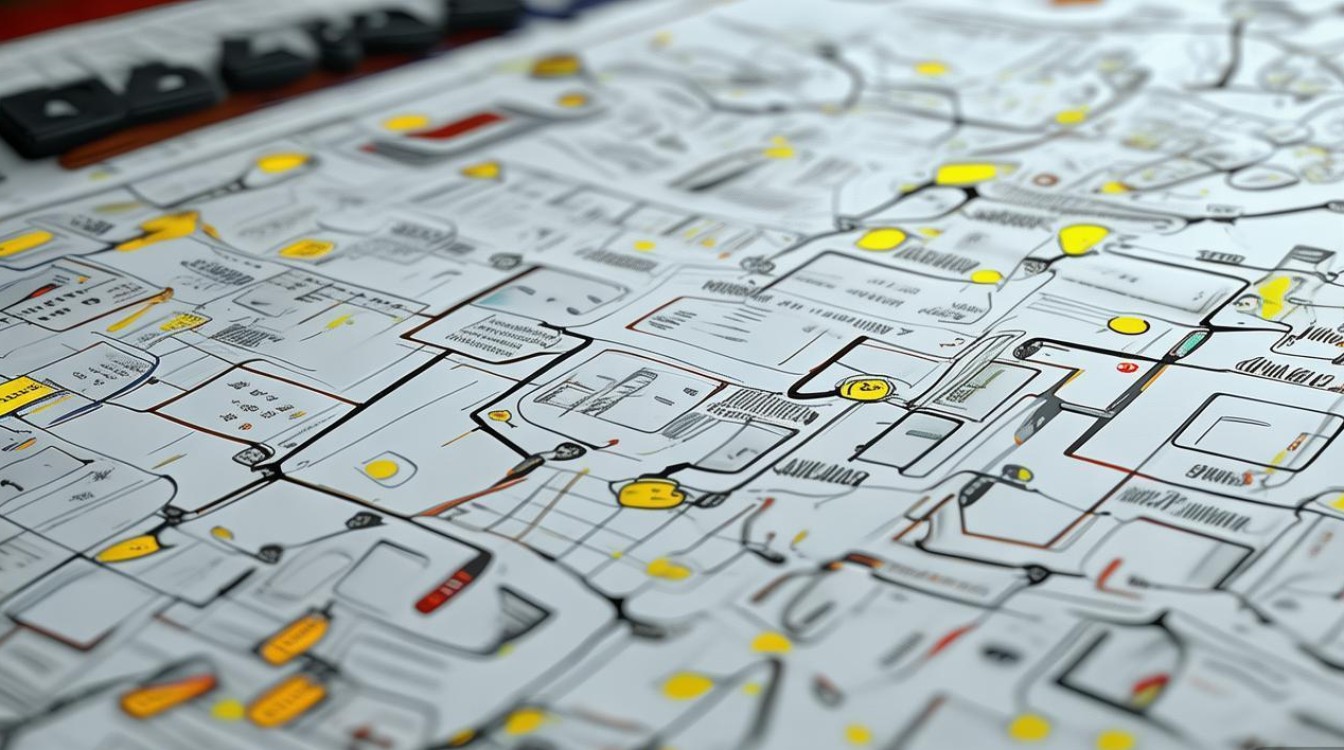
思维导图的底层逻辑:从线性思考到全局视野
传统线性笔记(如Word文档、纯文本列表)虽适合记录有序信息,但难以呈现知识间的关联性与层级结构,思维导图通过“中心主题—分支—子分支”的树状结构,模拟人脑神经元网络的联想机制,让使用者既能聚焦核心概念,又能快速延伸关联细节,在策划一场市场营销活动时,线性笔记可能需分点列出“目标受众”“渠道选择”“预算分配”等模块,而思维导图则能以“活动策划”为中心,自然生长出“受众分析”“渠道矩阵”“预算拆解”等一级分支,每个分支下再细化具体执行项(如“受众分析”可延伸至“年龄层”“消费习惯”“触媒偏好”等子分支),这种结构不仅避免信息碎片化,还能通过颜色、图标、关联线等视觉元素强化逻辑关系,帮助使用者快速把握全局优先级。
MindManager的核心功能:从基础绘制到智能协同
MindManager的功能设计深度贴合思维导图的核心逻辑,同时通过数字化工具拓展了传统手绘导图的边界,其核心功能可归纳为以下五类:
结构化与可视化编辑
- 多层级分支管理:支持无限层级的分支添加、折叠/展开,可通过“拖拽调整”或“键盘快捷键”快速修改层级关系,例如将“子任务A”从“模块X”移动至“模块Y”仅需拖拽操作。
- 视觉样式定制:内置20余种主题模板,可自定义分支颜色、线条样式、节点形状(如矩形、椭圆、云形),甚至支持插入图片、超链接、附件(如文档、表格),使导图兼具逻辑性与可读性,在产品开发导图中,可用“红色”标注高风险节点,插入“风险应对方案”附件,实现关键信息的一键触达。
数据整合与动态更新
- 跨文件数据调用:支持直接导入Excel表格、PPT、Project文件等外部数据,并自动转化为导图分支,将Excel中的“销售数据”导入后,系统可按“产品线”“区域”“季度”等字段自动生成分支,且数据源更新时,导图可通过“刷新”功能同步最新内容。
- 公式与计算功能:在预算管理类导图中,可直接在分支中输入公式(如“=子分支1+子分支2”),实现自动汇总计算,避免手动统计误差。
任务管理与进度追踪
- Gantt图集成:可将导图中的分支一键转化为甘特图,自动生成任务依赖关系、时间轴、里程碑,适合项目管理场景,在“软件开发”导图中,将“需求分析”“UI设计”“编码测试”等分支标记为任务后,甘特图会自动排期并标注关键路径。
- 优先级与提醒:支持为分支添加优先级标签(高/中/低)、设置截止日期、分配负责人,并通过Outlook日历或系统提醒功能推送待办事项,实现“思考-规划-执行”闭环。
协作与共享功能
- 实时云端协作:通过MindManager Cloud支持多人同时编辑同一导图,可查看修改历史、添加评论@成员,类似在线文档的协作体验,适合团队头脑风暴或方案共创。
- 多格式导出:支持将导图导出为PDF、Word、PPT、图片等20余种格式,方便不同场景下的信息传递,将“项目汇报”导图导出为PPT后,系统会自动按分支结构生成幻灯片,保留原有视觉层级。
高级智能化工具
- 模板库与资源中心:内置覆盖商业、教育、IT等20余个领域的专业模板(如SWOT分析、5W1H、PDCA循环),用户可直接套用节省搭建时间。
- 智能布局与自动整理:当导图分支过多时,“自动布局”功能可一键优化节点间距与排列方向(如组织结构图、树状图、逻辑图),避免视觉混乱。
MindManager的典型应用场景与实操案例
场景1:个人知识管理——构建“读书笔记导图”
以阅读《原则》一书为例,传统笔记可能需分章节摘录,而MindManager可围绕“核心原则”建立中心主题,一级分支按“生活原则”“工作原则”划分,二级分支细化至“极度开放”“创意择优”等概念,三级分支添加书中原文、个人案例、行动项,并通过“图标”标注“重点内容”“待实践”,最终形成可检索、可扩展的个人知识库。
场景2:项目管理——落地“产品上线流程”
以某APP上线项目为例,通过MindManager创建项目导图:中心主题为“APP上线”,一级分支包含“需求评审”“开发测试”“市场预热”“正式发布”,每个分支下设置子任务(如“开发测试”分支下有“前端开发”“接口联调”“压力测试”),并通过“Gantt图”功能设置任务起止时间、依赖关系,分配负责人后导出为项目计划表,同步至团队共享,实现进度实时可视化。
场景3:会议协作——高效“头脑风暴导图”
在产品讨论会中,参会者通过MindManager实时协作:以“新功能优化”为中心,每人添加分支建议(如“简化注册流程”“增加社交分享”),通过“投票”功能快速筛选高优先级需求,用“标签”标注技术难度与预期收益,会议结束时可直接导出“功能清单”与“执行计划”,避免传统会议中“记录不全、决策分散”的问题。
提升MindManager使用效率的进阶技巧
- 快捷键组合:掌握“Insert”(添加分支)、“Delete删除分支”、“Tab”(降级分支)、“Shift+Tab”(升级分支)等基础快捷键,搭配“Ctrl+D”(复制分支)、“F5”(刷新数据)等组合键,可提升操作速度50%以上。
- 自定义模板库:将个人常用的导图结构(如“周计划模板”“问题分析模板”)保存为模板,通过“模板管理器”一键调用,避免重复搭建。
- 批量操作与过滤:利用“查找与替换”功能批量修改分支关键词,通过“过滤器”按标签(如“高优先级”“已完成”)或数据类型(如“附件”“超链接”)筛选分支,快速定位目标信息。
相关问答FAQs
Q1:MindManager与XMind、FreeMind等思维导图软件相比,核心优势是什么?
A:MindManager的核心优势在于“任务管理与项目协作的深度集成”,相比XMind侧重可视化设计与多平台轻量化,MindManager内置的Gantt图、Excel数据联动、Outlook任务同步等功能,使其更适配企业级项目管理场景;而与FreeMind(开源免费但功能单一)相比,MindManager提供更专业的数据整合与团队协作工具,适合需要“从思考到执行”全流程管理的用户,其与Microsoft Office套件的兼容性(如直接嵌入Word、PPT)也是差异化优势。
Q2:如何避免导图内容过于复杂导致信息过载?
A:可通过三个策略控制导图复杂度:一是“分层折叠”,对非核心分支使用“折叠”功能,仅展开当前关注层级的节点;二是“颜色与图标分级”,用不同颜色区分“核心信息”“次要信息”“待办事项”,通过图标(如“!”表示紧急,“?”表示待确认)快速识别关键内容;三是“模块化拆分”,当导图分支超过50个时,可按主题拆分为多个子导图,通过“超链接”相互关联,既保持局部聚焦,又保留全局链接。


